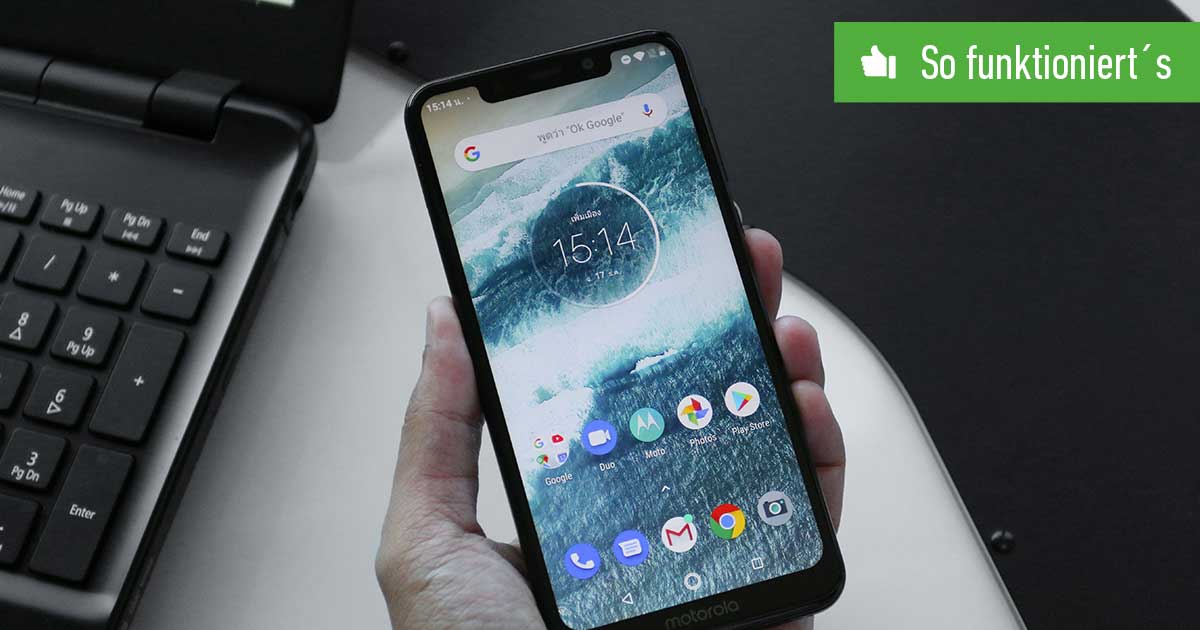Inhaltsverzeichnis
Wenn Du mit Deinem Motorola-Smartphone einen Screenshot erstellen willst, geht das mit einer einfachen Tastenkombination oder mithilfe einer Handbewegung. Wir erklären Dir hier, wie Du mit Deinem Motorola Screenshots erstellen kannst.
Um deinen Bildschirm im aktuellen Modus mit einer anderen Person zu teilen oder für den späteren Gebrauch abzuspeichern, erstellst Du am besten einen Screenshot. Motorola-Handys bieten Dir dafür zwei verschiedene Vorgehensweisen. Die Tastenkombination funktioniert bei allen Motorola-Smartphones. Das Erstellen per Fingerbewegung ist zusätzlich bei den neueren Modellen, z.B. Motorola G7, Moto E5 oder Motorola One möglich.
Motorola: Screenshot erstellen per Tastenkombination
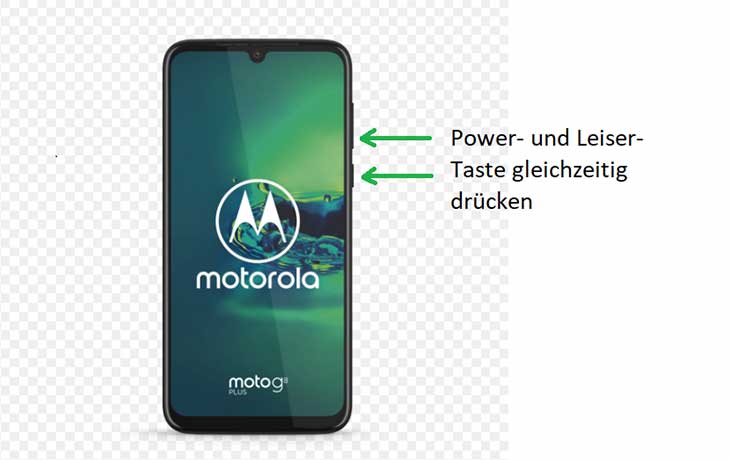
- Halte die Power-Taste (Ein-/Aus-Taste) und die Leiser-Taste am rechten Rand gleichzeitig gedrückt.
- Sobald Du ein akustisches oder visuelles Signal erhältst, lasse die Tasten los.
- In der Galerie-App kannst Du den Screenshot ansehen und bearbeiten.
Screenshot bei Motorola erstellen per Fingerberührung
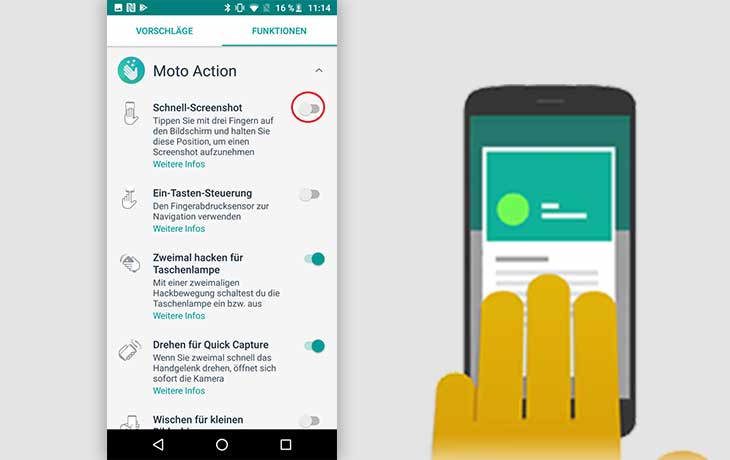
- Öffne die vorinstallierte Moto-App.
- Klicke auf die Funktion Moto Action.
- Schiebe den Regler unter Schneller Screenshot nach rechts, um die Funktion zu aktivieren.
- Wähle eine gewünschte Seite aus und berühre mit drei Fingern kurz den Bildschirm.
- In der Galerie-App kannst Du den Screenshot ansehen und bearbeiten.
Dein Motorola-Smartphone legt automatisch einen eigenen Ordner für Deine Bildschirmaufnahmen unter dem Namen Screenshots in der Galerie-App an. Direkt nach der Aufnahme findest Du das Bildschirmfoto auch in Deiner Benachrichtigungsleiste. Ziehe dafür Deinen Finger vom oberen Bildschirmrand nach unten und klicke auf den Screenshot, um ihn zu öffnen, zu bearbeiten oder weiter zu versenden.